今日的文章要來說明Windows OS在ECS上製作Image的前置作業和需知,隨著建構在雲端環境的服務自動化,許多公司針對作業系統的映象檔案客製化,需求也越來越多,因此今天分享ECS Image 製作流程與方法。

目錄
目錄
製作公版Image
Step 1:建立一台新的ECS
Step 2:針對這台ECS安裝所需的軟體
Step 3:進行作業系統初始化
針對Windows初始化須採用微軟內建的Sysprep工具來進行系統初始化,這個作法是因為,Window內有一組唯一識別安全性主體或安全性群組的識別碼稱之SID,這個動作可以避免公版的Image所開出的ECS內的SID重複而導致系統加入AD異常。
如下圖範例,兩台ECS是由同一個Image創建,登入系統並透過whoami /user指令列出SID,並測試加入AD會出現錯誤訊息。,必須執行Sysprep這樣的工具才能更改SID。


因此必須執行Sysprep這樣的工具才能更改SID。
作法如下,執行完該命令後,系統會進行關機作業。

或參考 Sysprep (一般化) Windows 安裝。
Step 4:製作公版Image
1.針對已關機的 ECS進行Create Image。

2.完成後可以在Image看到。

Step 5:Share Image
1.透過Share Image可以分享Image跨帳戶給別的使用者使用,例如說製作公版Image給公司不同部門使用。
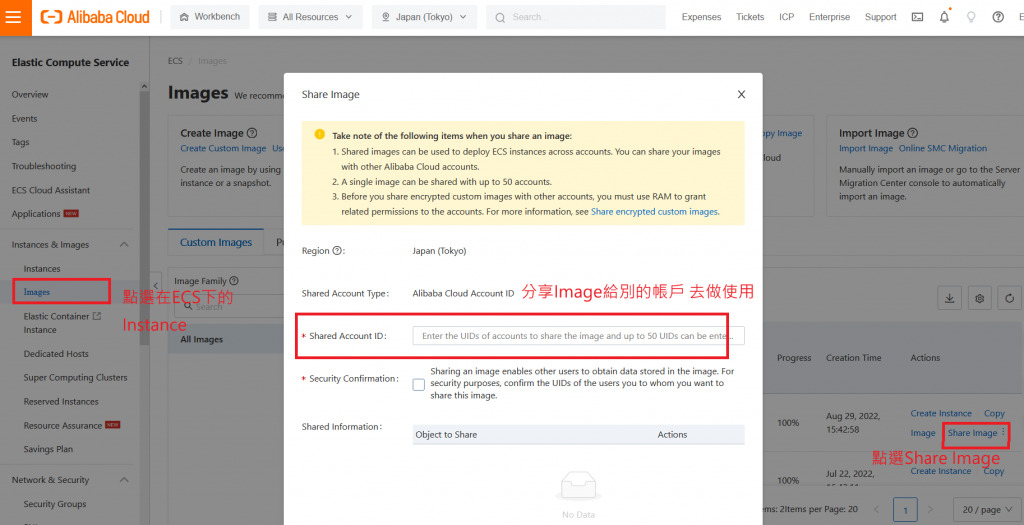
後語
在Windows環境下要進行大量部署可先執行這項動作,這對公司行號交付主機給員工時,可以使用相同工作環境或是規劃不同部門的相關Image,亦或是針對上雲前的準備等,都需要這個動作,避免後續加入AD時遇到問題,也分享給讀者參考看看。
*本文由宏庭架構師所撰寫,同步刊登於iThome 鐵人賽專區
.>更多阿里雲相關內容,再且密切追蹤阿里雲架構師專欄
